Визекс
В форма Опции | Система | Опции системы, во вкладке Визекс > Общие, имеется возможность задать опции редактирования и просмотра, которые можно применить ко всем проектам. Кроме этого, вы можете воспользоваться расширенными опциями, которые будут оказывать влияние на работу Визекса при обработке 3D-графики.
To set Vizex options on a per-project basis, see: Опции проекта
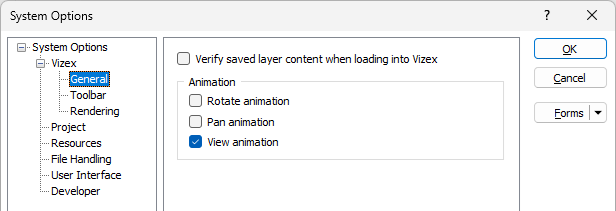
Проверить содержание сохраненного вида при загрузке в Визекс
Активируйте эту функцию, чтобы проверить данные наборов форм, загружаемые посредством опции Сохраненный вид. Обратите внимание на то, что при использовании этой опции сохраненный вид может загружаться медленнее.
Вращать анимацию
Используйте эту функцию, чтобы активировать или отключить опцию Вращать анимацию. Если эта опция активна, отпуская кнопку мышки при вращении отображаемых данных, вы увидите, что они будут продолжать движение до тех пор, пока вы не остановите этот процесс.
Опция Вращать анимацию задана по умолчанию.
Перемещать анимацию
Используйте эту функцию, чтобы активировать или отключить опцию Перемещать анимацию. Если эта опция активна, отпуская кнопку мышки при вращении отображаемых данных, вы увидите, что они будут продолжать движение до тех пор, пока вы не остановите этот процесс.
Опция Перемещать анимацию задана по умолчанию.
Перемещение или Вращение анимации можно прекратить в любое время, нажав на левую кнопку мышки, а также используя клавишу Esc.
Показывать анимацию
Используйте эту функцию, чтобы активировать или отключить анимацию камеры при изменении её позиции (т.е. На Восток, На Юг, изометрическое положение Юго-Восток и т.д.). Анимация дополняет визуальную информацию, это способствует более глубокому ощущению картинки при перемене вида.
Режим вращения по умолчанию
Используйте раскрывающийся список Режим вращения по умолчанию для выбора режима вращения, который будет применяться в Визексе по умолчанию.
-
Вверх по Z - в этом режиме приоритет отдается направлению Z (вверх), что позволяет установить центр вращения при панорамном просмотре в Визексе.
-
Сфера - в режиме вращения Сфера вид вращается вокруг выбранного центра вращения.
You can also select a point to be the centre of rotation. If nothing is selected, the centre of rotation will be reset to default (CTRL + Right Mouse).
При работе в Визексе, если вы нажимаете на клавишу Shift и прокручиваете колесо мыши, всегда будет применяться режим вращения по умолчанию.
Режим вращения правой кнопки мыши
Если этот флажок установлен, указанный здесь режим вращения будет использоваться при нажатии на правую кнопку мыши для поворота вида. По умолчанию применяется режим вращения Последний использованный.
Показывать центр вращения
Установите флажок Показывать центр вращения, чтобы вывести в просмотр центр вращения в Визексе, и укажите, когда он должен отображаться (Никогда, При вращении или Всегда).
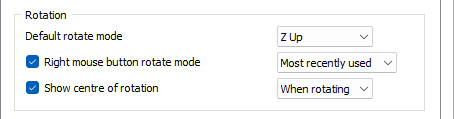
Центр вращения отображается как ось XYZ, представленная красной, зеленой и синей стрелками:
![]()
Обратный ход колеса мыши при масштабировании
Используйте эту функцию, чтобы установить обратный ход колеса мыши при масштабировании. Определенных правил относительно использования мыши при масштабировании не существует, поэтому в различных приложениях она используется по-разному. По умолчанию в приложении заданы следующие настройки: движением колеса мыши вниз вы уменьшаете масштаб, движением колеса вверх - увеличиваете. Если вы предпочитаете использовать обратные действия, активируйте эту опцию.
Ограничить масштабирование, чтобы избежать ошибок числовой точности
Опция выбрана по умолчанию.
Предел масштабирования в конечном итоге определяется границами данных, загружаемых в Визекс. Точность отображаемых координат позволяет вводить в просмотр изображение только до определенного уровня масштабирования. За границами этого предела визуализированные объекты могут не точно представлять их местоположения, часто создавая иллюзию, что линии не привязаны.
При изменении масштаба:
- Если эта опция активирована, и вы достигли пределов масштабирования, в левом углу экрана появится сообщение Достигнут предел масштабирования.
- Если эта опция не активирована, и вы превысили границы масштабирования, на экране появится сообщение Предел масштабирования превышен.

Открыть новое окно разреза в вертикальной группе вкладок
Активируйте эту опцию, чтобы определить поведение приложения при использовании клавиши SHIFT во время создания разреза. Если флажок установлен, новый разрез открывается в вертикальной группе вкладок. Если флажок не установлен, новый разрез открывается в отдельном окне.
Опция также работает с новыми окнами разреза по полилинии (диаграммами разреза) и применяется как к диалоговому окну, так и к интерактивной функции создания разрезов.
